Rapidamente mesclar ou combinar pastas de Caixa de Entrada de várias contas no Outlook
Kutools para Outlook
Normalmente, cada conta de e-mail no Outlook possui sua própria pasta de Caixa de Entrada. Se você criou várias contas de e-mail no seu Outlook, as Caixas de Entrada correspondentes serão criadas ao mesmo tempo. Você já tentou categorizar os e-mails por tipo de mensagem e mesclar todos os e-mails do mesmo tipo das Caixas de Entrada em diferentes contas no Outlook? Aqui apresentamos o recurso "Mesclar Caixas de Entrada" do "Kutools para Outlook" para rapidamente mesclar pastas de Caixa de Entrada de diferentes contas no Outlook.
Mesclar pastas de entrada de várias contas no Outlook
Mesclar pastas de entrada de várias contas no Outlook
Por favor, siga os passos abaixo para mesclar várias Caixas de Entrada no Outlook.
1. Clique em "Kutools Plus" > "Arquivos e Pastas" > "Mesclar Caixas de Entrada".

2. Na caixa de diálogo "Mesclar Caixas de Entrada" que se abre, clique no botão "Adicionar".

3. Na caixa de diálogo "Por favor, selecione Pastas", marque as Caixas de Entrada sob as contas de e-mail que deseja mesclar, ou clique com o botão direito para selecionar "Selecionar Todos" no menu de contexto na caixa "Pastas" à esquerda, e depois clique no botão "OK".

4. Em seguida, ele retorna à caixa de diálogo "Mesclar Caixas de Entrada", e você pode ver todas as Caixas de Entrada especificadas listadas. Por favor, prossiga para:
- 1) Escolha onde salvar as Caixas de Entrada mescladas (aqui eu seleciono a opção "Salvar a pasta mesclada em uma pasta de destino");
- 2) Na seção "Pasta de Destino", clique no
 botão;
botão; - 3) Selecione uma pasta ou crie uma nova pasta para salvar as Caixas de Entrada mescladas e clique no botão "OK";
- 4) Você pode mesclar todos os itens em todas as Caixas de Entrada ou especificar um intervalo de datas dos itens para mesclar;
- 5) Clique no botão "OK".

Observação: A operação acima copiará apenas os itens nas Caixas de Entrada juntos, se você quiser mover os itens das pastas originais em vez de copiar, marque a caixa "Mover itens em vez de copiar".
5. Quando a mesclagem estiver concluída, uma caixa de diálogo "Kutools para Outlook" aparecerá, por favor, clique no botão "OK".
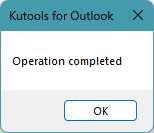
Agora todas as Caixas de Entrada estão mescladas em uma pasta especificada, e os itens são categorizados por tipo de mensagem, como mostrado na captura de tela abaixo:

Melhores Ferramentas de Produtividade para Office
Notícia de Última Hora: Kutools para Outlook Lança Versão Gratuita!
Experimente o novo Kutools para Outlook com mais de100 recursos incríveis! Clique para baixar agora!
📧 Automação de E-mail: Resposta automática (Disponível para POP e IMAP) / Agendar Enviar Email / CC/BCC automático por Regra ao Enviar Email / Encaminhamento automático (Regra avançada) / Adicionar Saudação automaticamente / Dividir automaticamente Emails com múltiplos destinatários em Email individuais ...
📨 Gerenciamento de Email: Recallar Email / Bloquear emails fraudulentos por Assunto e outros critérios / Excluir Duplicado / Pesquisa Avançada / Organizar Pastas ...
📁 Anexos Pro: Salvar em Lote / Desanexar em Lote / Comprimir em Lote / Salvar automaticamente / Desanexar automaticamente / Auto Comprimir ...
🌟 Magia da Interface: 😊Mais emojis bonitos e legais / Notificações de emails importantes / Minimizar Outlook em vez de fechar ...
👍 Recursos de um clique: Responder a Todos com Anexos / Emails Anti-Phishing / 🕘Exibir o fuso horário do remetente ...
👩🏼🤝👩🏻 Contatos e Calendário: Adicionar contato em lote dos Email selecionados / Dividir um Grupo de Contatos em grupos individuais / Remover lembrete de aniversário ...
Utilize o Kutools no idioma que preferir — disponível em Inglês, Espanhol, Alemão, Francês, Chinês e mais de40 outros!


🚀 Download com um clique — Baixe todos os complementos de Office
Recomendado fortemente: Kutools para Office (5 em1)
Um clique para baixar cinco instaladores de uma vez — Kutools para Excel, Outlook, Word, PowerPoint e Office Tab Pro. Clique para baixar agora!
- ✅ Comodidade em um clique: Baixe todos os cinco pacotes de instalação em uma única ação.
- 🚀 Pronto para qualquer tarefa no Office: Instale os complementos que você precisa, quando precisar.
- 🧰 Inclui: Kutools para Excel / Kutools para Outlook / Kutools para Word / Office Tab Pro / Kutools para PowerPoint